Comment démonter un PC portable HP 17-X106NF
Sommaire :
- 1 Introduction
- 2 Retrait de la batterie
- 3 Retrait des vis sous l’étiquette de garantie
- 4 Retrait des vis de la partie arrière
- 5 Retrait du lecteur CD
- 6 Séparation des parties plastiques
- 7 Présentation des composants
- 8 Retrait du disque dur
- 9 Retrait des barrettes mémoires (facultatif)
- 10 Vue sur la pile du BIOS et déconnexion enceintes
- 11 Retrait de la carte wifi
- 12 Déconnexion du pavé tactile et de l’écran LCD
- 13 Déconnexion du connecteur d’alimentation et du ventilateur
- 14 Déconnexion du clavier et du lecteur
- 15 Retrait des vis de la carte mère
- 16 Point sur le changement du clavier
- 17 Conclusion
Introduction
Nous allons voir comment démonter un PC portable HP 17-X106NF étape par étape afin de le réparer ou le nettoyer.
Matériel utilisé :
- Obtenir mon outil de démontage
- Recevoir mon tournevis électrique
- Acheter un SSD 500 Go
- Acheter acheter un SSD 1 To
Aller plus loin :
- Soutenir le blog et nous faire un don : https://lkpc.fr/donation
- Nettoyer votre ordinateur grâce à mon kit de nettoyage : https://lkpc.fr/kitnettoyage
- Refroidir son PC avec ma pâte thermique : https://lkpc.fr/patethermique
- Obtenir un refroidissement optimal grâce à mon pad thermique : https://lkpc.fr/padthermique
- Voir tous les produits Refroidissement de la boutique Klink PC : https://lkpc.fr/refroidissement
Retrait de la batterie
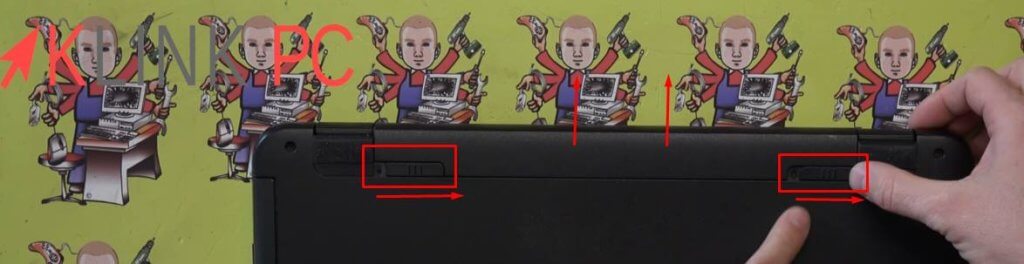
Pour commencer, on va retourner le PC.
A gauche, on se met bien sur le cadenas ouvert et à droite, en appuyant, on peut retirer la batterie.
Retrait des vis sous l’étiquette de garantie
Pour continuer, on va retirer toutes les vis de la partie plastique arrière.

Il y a deux vis cachées à cet endroit : c’est l’étiquette de garantie.
Si vous percez cet autocollant, votre PC n’est plus sous garantie.
Il existe une méthode où il suffit de chauffer avec un sèche-cheveux pour la décoller proprement et pouvoir ensuite la recoller.
Retrait des vis de la partie arrière
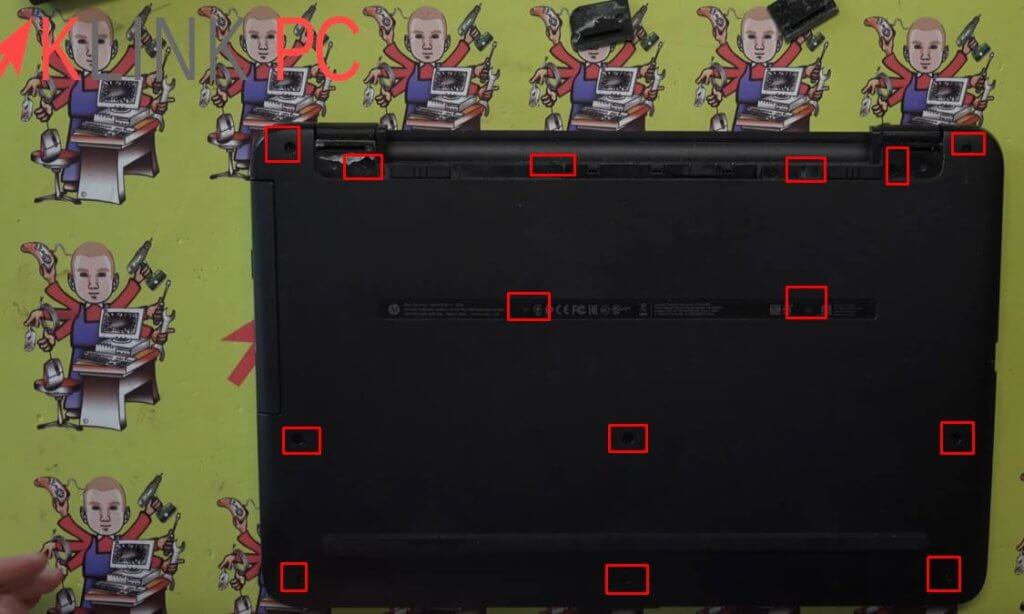
Dans les coins supérieurs, il y a des tampons sous lesquels se trouvent deux vis.
A présent, on enlève toutes les vis visibles sur ce côté.
Retrait du lecteur CD

Une fois toutes les vis retirées, on va enlever le lecteur CD en le tirant sur la gauche.
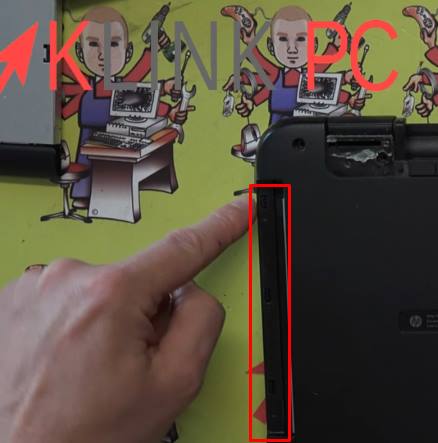
Sous ce lecteur, il y a des petits clips qu’on va enlever.
Cela permettra d’ouvrir plus facilement la partie plastique.
Séparation des parties plastiques

On met le PC sur la tranche et on sépare les parties plastiques.
On peut s’aider d’un outil achetable sur ma boutique.
Sur toute la longueur, on va déclipser afin de séparer les parties plastiques entre elles.
Il reste les clips à défaire sur cette tranche. On peut les attraper à l’aide de l’outil. Ainsi, le PC s’ouvre sur le côté.
Présentation des composants

Nous voilà sur la carte mère.
Pour la présentation des composants, on a le disque à cet endroit, puis le lecteur SD et les ports USB.
Retrait du disque dur
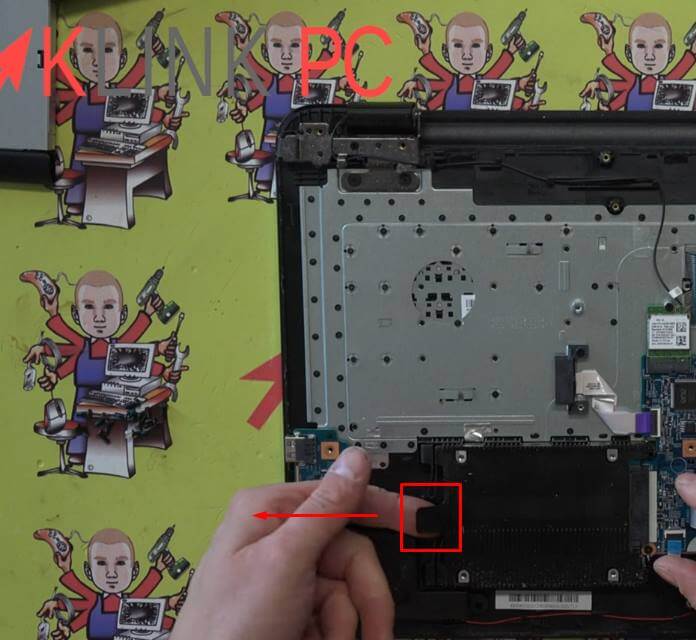
Pour le sortir, il y a une languette noire en plastique : on la soulève et on la décale sur la gauche.
Retrait des barrettes mémoires (facultatif)

Les barrettes mémoires se trouvent ici : pour en dégager une, on écarte sur les côtés et on la sort.
Pour la remettre, on l’enfiche et on appuie dessus pour la clipser.
Vue sur la pile du BIOS et déconnexion enceintes

La pile du BIOS est là et les enceintes ici : on les déconnecte au passage.
Retrait de la carte wifi

La carte wifi se trouve à cet emplacement.
Avant de la déconnecter, je vous conseille fortement de marquer la position des fils blanc et noir.
Pour retirer la carte wifi, il suffit de dévisser, la carte se soulève naturellement et on peut la dégager.
Déconnexion du pavé tactile et de l’écran LCD

On va déconnecter le pavé tactile en le prenant par le plastique bleu de la connectique.
En haut, il y a la connectique de l’écran LCD : on dé-scotche délicatement pour ne pas tout arracher
et on soulève la connectique.
Déconnexion du connecteur d’alimentation et du ventilateur

Le connecteur d’alimentation se trouve là et on le déconnecte.
Le ventilateur/radiateur est également à déconnecter.
Déconnexion du clavier et du lecteur

On va pouvoir dévisser la carte mère en retirant toutes les vis marquées d’un triangle blanc.
En passant, on déconnecte le clavier et le lecteur CD.
Retrait des vis de la carte mère

On continue de dévisser.
Il reste une connectique à défaire et la carte mère peut sortir.
Point sur le changement du clavier
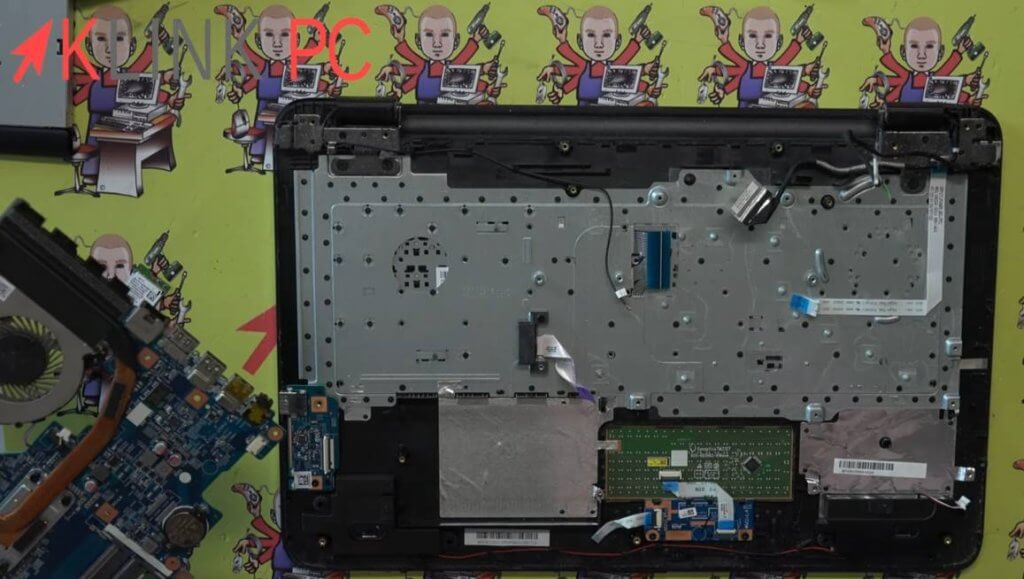
Pour changer le clavier de nos jours, vu qu’il est soudé, soit vous cassez tous les petits picots en plastique, soit vous trouvez une partie plastique complète avec le clavier intégré.
Conclusion
Voilà pour le démontage de ce PC portable HP 17-X106NF.
Pour le remontage, il faudra procéder en sens inverse.
Cliquez ici pour voir plus de démontage PC




